Kuidas värskendada oma MacBook Air sülearvutit
Apple väljastab aeg-ajalt teie MacBook Airi operatsioonisüsteemi värskendusi, et tutvustada uusi funktsioone ja, mis võib-olla veelgi olulisem, parandada vigu ja parandada turvalisust.
Teie MacBook Airi värskendamise meetod erineb olenevalt iPadis praegu kasutatavast macOS-i või OS X-i versioonist. Üks meetod kehtib MacBook Airi sülearvutite kohta macOS Big Sur (11) läbi macOS Mojave (10.14); teine kehtib macOS High Sierra (10.13) ja varasemate kohta.
Enne MacBook Airi värskendamist veenduge, et teil oleks hea varukoopia. Enamasti ei teki probleeme, kuid alati on hea mõte teha varukoopia.
Kuidas värskendada MacBook Airi: macOS Mojave ja uuemad
macOS Mojave (10.14) tutvustas uut viisi operatsioonisüsteemi värskenduste kontrollimiseks. Seda tehakse järgmiselt.
Mõnel vanemate Maci kasutajal on teatasid probleemidest pärast macOS Monterey versioonile üleminekut ja öelda, et see võib tekitada tõsiseid probleeme iMaci, Mac mini ja MacBook Pro jaoks. Enne värskendamise proovimist kontrollige Apple'ilt, et teie seade saaks üle minna MacOS Monterey versioonile.
-
Valige Süsteemi eelistused Finderis Apple'i menüüst või valige dokis selle ikoon.

-
Valige Tarkvara värskendus.

-
Kui teie MacBook Air leiab uue värskenduse, valige Uuendage kohe.
Kui teie MacBook ei leia uut värskendust, kuvatakse teade „Teie Mac on ajakohane”. Kui see leiab uue värskenduse, valides Uuendage kohe alustab värskendusprotsessi.
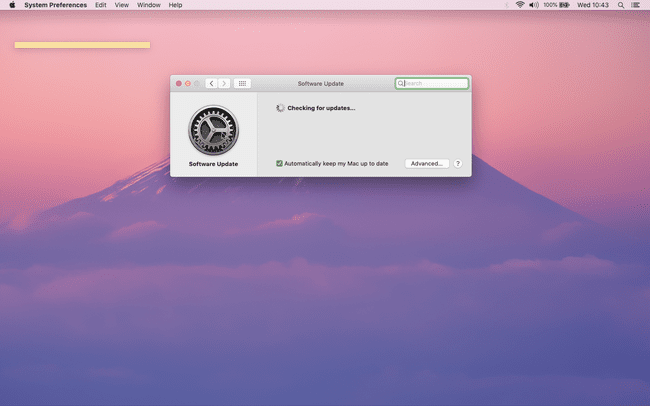
Olenevalt värskenduse suurusest võib selleks kuluda mõni minut või kuni tund.
Kuidas värskendada MacBook Airi: macOS High Sierra ja varasemad
Kui teil on macOS High Sierra (10.13) või varasem operatsioonisüsteem, näiteks OS X El Capitan (10.11) või Yosemite (10.10), värskendate oma MacBook Airi veidi erinevat marsruuti kasutades.
Ava Rakenduste pood oma MacBook Airis.
-
Valige App Store'i akna ülaosas oleval menüüribal Värskendused sakk.
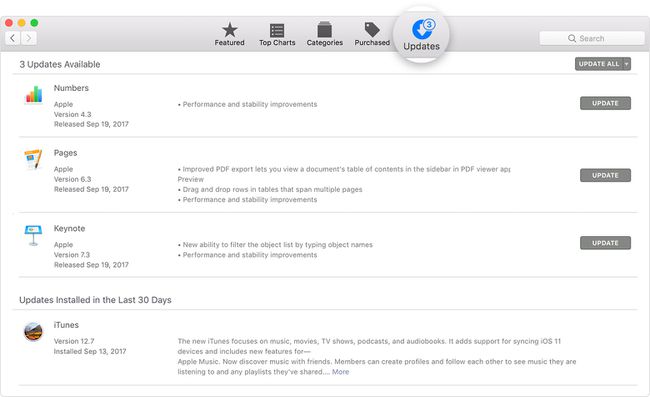
Kui tarkvaravärskendus on saadaval, valige Värskenda.
Olenevalt värskenduse suurusest võib selleks kuluda mõni minut kuni peaaegu tund. Kui värskendamine lõppeb, taaskäivitub teie MacBook Air.
Kuidas teha varukoopiat enne värskendamist
Kuigi MacBook Airi värskendamisel on varukoopiat harva vaja, on see siiski hea mõte teha varukoopia juhuks, kui värskendusprotsessi ajal läheb midagi valesti. Lihtsaim viis on kasutada Maci sisseehitatud Time Machine rakendust.
Ühendage an väline mäluseade oma MacBookile, näiteks Thunderbolti, USB- või FireWire'i kõvakettale.
Valige menüüribalt Apple ikooni Maci ekraani vasakus ülanurgas.
Valige Süsteemi eelistused.
-
Valige Ajamasin > Valige Varundusketas.

Valige kasutatav väline draiv ja seejärel valige Varukoopiate krüpteerimine.
Valige Kasutage ketast.
See alustab varundusprotsessi, mida korratakse regulaarselt ja automaatselt, kui jätate selle alles Ajamasin lingitud teie salvestusseadmega jaotises Onposition.
Kas teie Mac saab käitada uusimat operatsioonisüsteemi?
Veel üks asi, mida võiksite enne värskendamist teha, on kontrollida oma MacBook Airi ühilduvust selle macOS-i versiooniga, mida soovite alla laadida ja installida.

Kui lähete versioonile macOS Big Sur (11), peab teie MacBook Air olema turule toodud 2013. aastal või uuem ning sellel peab olema OS X El Capitan (10.11) või uuem.
Siin on see, mida vajate, kui kavatsete värskendada mõnele järgmistest operatsioonisüsteemidest.
- macOS Mojave või Catalina: MacBook Air alates 2012. aasta keskpaigast või uuem, OS X Mavericks (10.9) või uuem
- macOS Sierra või High Sierra: MacBook Air 2010. aasta lõpust (või uuem), OS X Lion või uuem (High Sierra puhul Mountain Lion)
- OS X El Capitan: MacBook Air 2008. aasta lõpust (või uuem), OS X Snow Leopard või uuem
- OS X Yosemite: MacBook Air 2008. aasta lõpust (või uuem), OS X Snow Leopard või uuem
Tehke järgmist, et teada saada, milline operatsioonisüsteem teie MacBook Airil on:
-
Valige Teave selle Maci kohta Apple menüü all.

-
MacOS-i praegune versioon kuvatakse järgmise akna keskel.
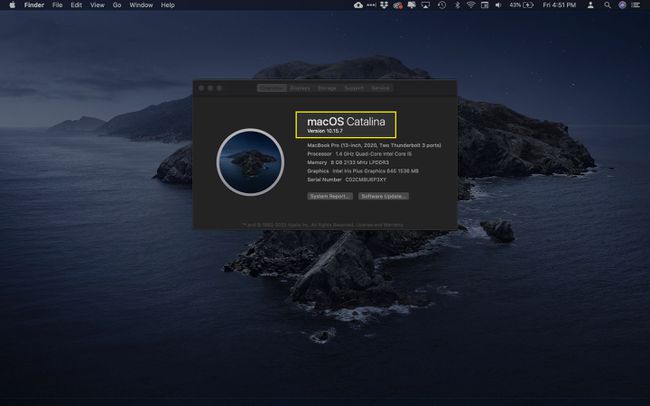
Kasutage seda teavet, et otsustada, kas saate uuendada.
